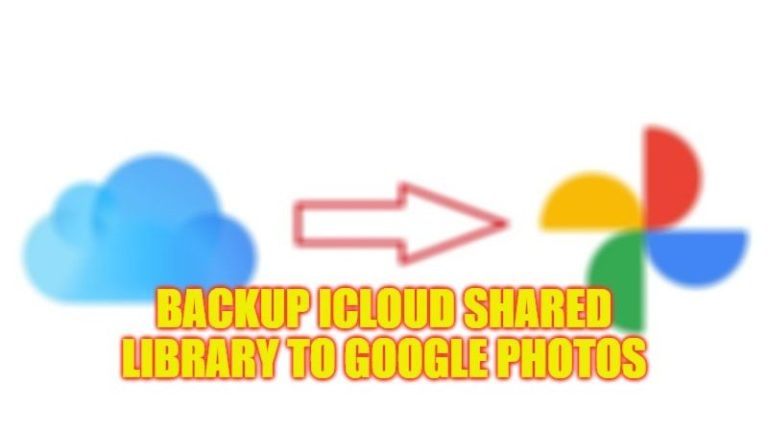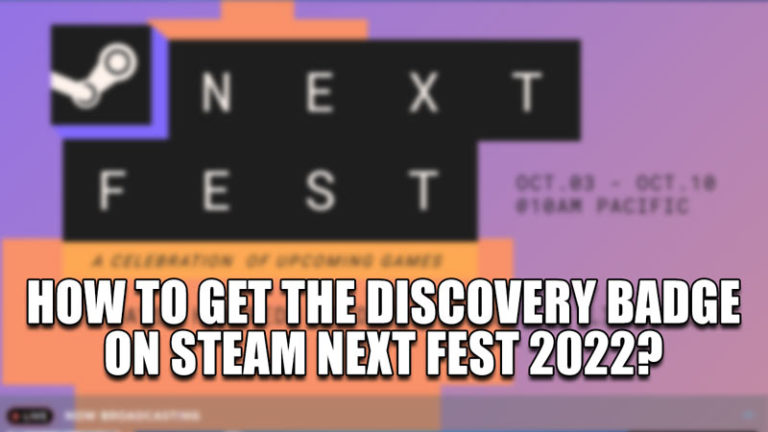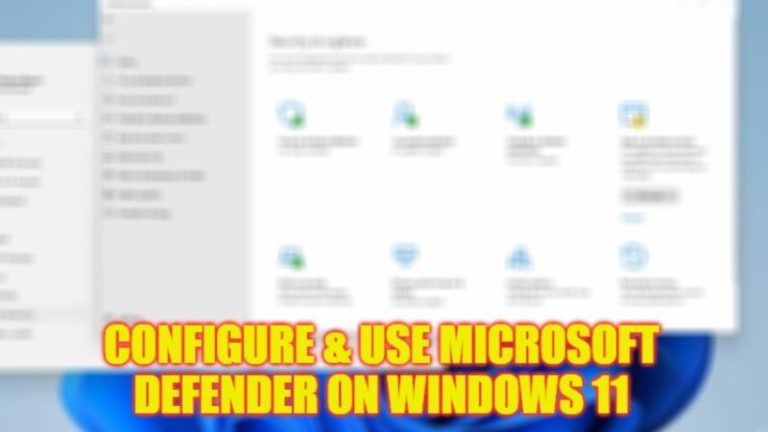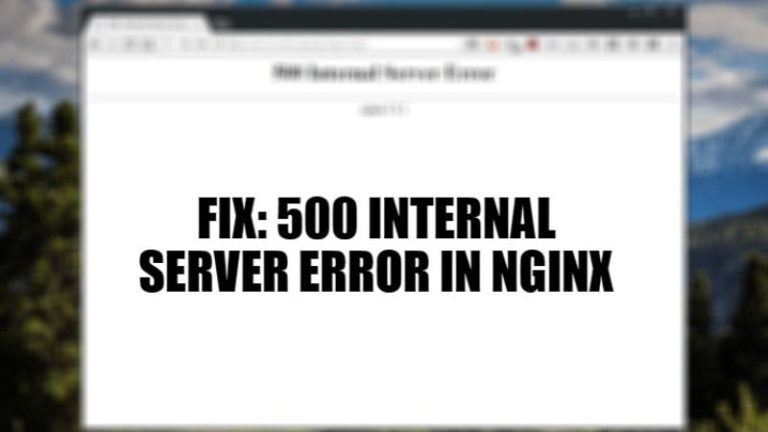Как исправить ошибку CRITICAL SERVICE FAILED Blue Screen 0xc0000005 в Windows 11
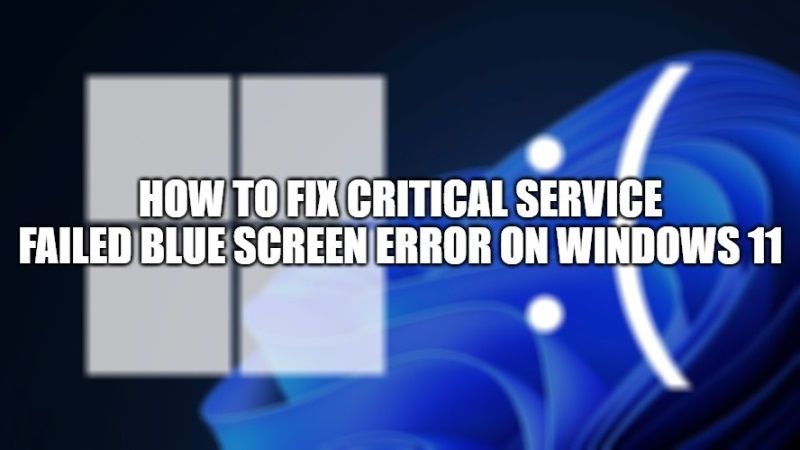
В Windows 11/10 при попытке открыть любую программу или даже игры появляется ошибка «CRITICAL SERVICE FAILED Blue Screen». Это сообщение вызвано нарушением прав доступа. Это означает, что каждый раз, когда пользователь пытается войти в систему, он получает сообщение об ошибке 0xc0000005, поскольку Windows не может правильно обрабатывать файлы и конфигурацию, необходимые для запуска этой конкретной программы. Теперь в этом руководстве я объясню, как исправить ошибку CRITICAL SERVICE FAILED Blue Screen в Windows 11/10 ниже.
Как исправить ошибку CRITICAL SERVICE FAILED Blue Screen 0xc0000005 в Windows 11
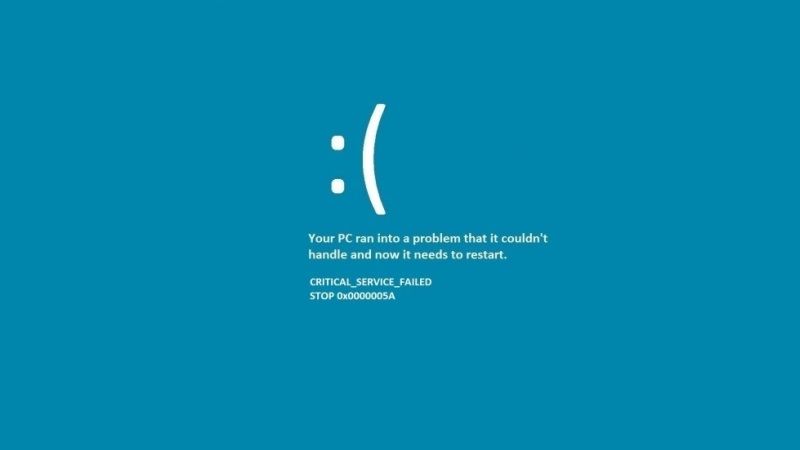
Исправление 1: Запустите SFC Scannow и DISM
Давайте начнем с чего-то простого. Вы должны знать, что Windows позволяет восстанавливать поврежденные системные файлы путем сканирования.
- В меню «Пуск» найдите cmd или командную строку.
- Щелкните его правой кнопкой мыши и выберите «Запуск от имени администратора».
- Введите следующую команду «SFC/scannow» без кавычек и нажмите Enter.
Теперь давайте воспользуемся этими двумя командами для дальнейшего устранения проблем с Центром обновления Windows.
- exe/Online/Cleanup-image/Scanhealth
- exe/Online/Cleanup-image/Restorehealth
Дождитесь окончания сканирования и перезагрузите компьютер.
Исправление 2: попробуйте перестроить MBR и BCD
Системные файлы могли быть заражены и изменены вредоносным ПО. Откройте командную строку, как и раньше, или нажмите клавиши Win + R, чтобы запустить утилиту «Выполнить», введите cmd и нажмите Enter.
Запустите приведенные ниже команды по одной.
загрузочная запись /RebuildBcd
загрузочная запись / fixMbr
загрузочная запись /fixboot
Исправление 3: попробуйте отключить обязательное использование подписи драйверов
- Включите компьютер и, когда загрузится Windows, в тот же момент выключите его. Выполнив эти шаги пару раз, вы, наконец, увидите на экране сообщение «Подготовка к автоматическому восстановлению.
- Нажмите на опцию «Устранение неполадок» в меню «Параметры».
- После этого нажмите «Дополнительные параметры» и нажмите «Параметры запуска».
- На следующем экране вам нужно нажать на кнопку «Перезагрузить». Здесь вы столкнетесь с экраном с различными вариантами с цифрами.
- Чтобы активировать опцию «Отключить обязательное соблюдение подписи драйверов», все, что вам нужно сделать, это нажать клавишу 4 или F7 на клавиатуре. Теперь ваш компьютер попытается перезагрузиться с отключенным контролем подписи драйверов.
Это все, что вам нужно знать о том, как устранить ошибку CRITICAL SERVICE FAILED Blue Screen в Windows 11. Ознакомьтесь с другими нашими руководствами по Windows 11, чтобы устранить неполадки в последней версии операционной системы.